iPhoneに特別なアプリを入れることなくイントロクイズを作成することができます
今回はショートカットアプリを使って、iPhoneミュージックアプリにある音楽からイントロクイズを作りましょう
旅行中の車内とか、友達が集まったときとかちょっとしたお楽しみになりますよ!
イントロクイズのショートカットを作成する
使用する音楽はiPhoneミュージックアプリにはいっているすべての音楽が対象です
今回使用するiPhoneにはポルノグラフィティのアルバムが入っている状態です
ショートカットで作成する手順は5つ
- iPhoneミュージックアプリ音楽を取得する
- ランダムで1曲を選ぶ
- 選んだ曲を再生する
- 数秒経ったら曲を停止する
- 再生した音楽のタイトルとアーティスト名を表示する
1, 2はひとつのアクションで実装します
新しいショートカットを作成する
まずは新規のショートカットを用意します
- iPhoneのホーム画面からショートカットアプリを開く
- 右上の「+」マークをタップして新しいショートカットを作成
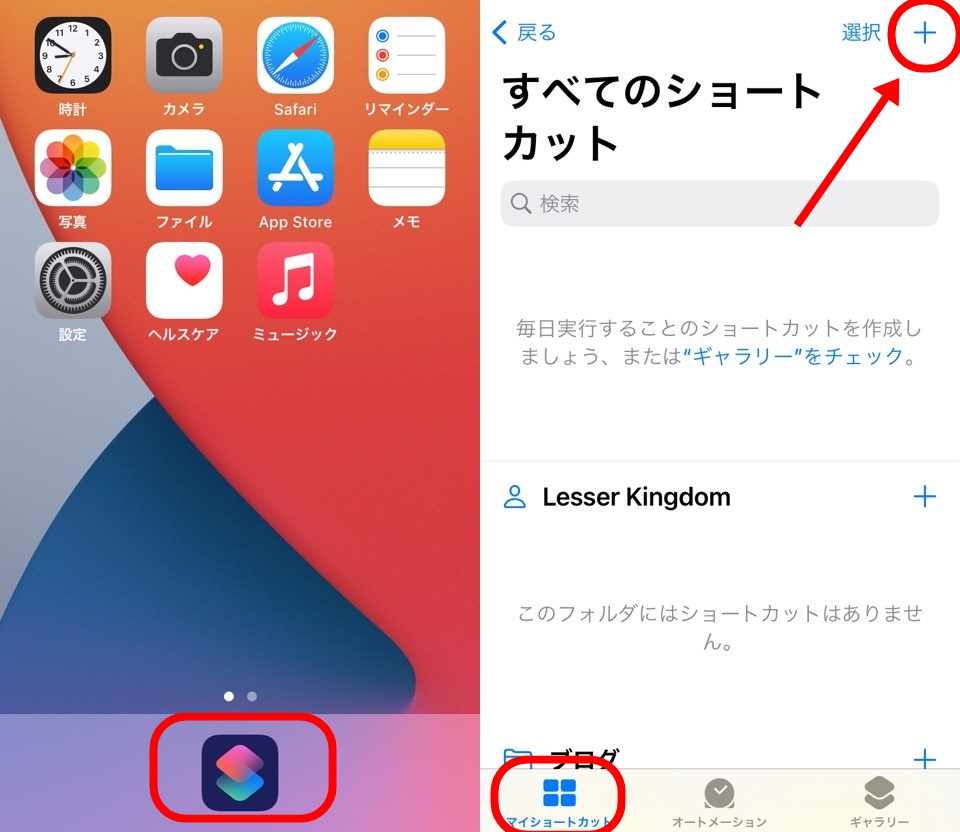
イントロクイズの入れ物ができたので中に機能(アクション)を追加して組み上げていきます
イントロクイズ用のアクションを追加する
上記でイントロクイズを作成する手順をショートカットにアクションを追加して実現します
追加するアクションは6つ。番号順に追加していきます
- ミュージックを検索
- ミュージックを再生
- 待機
- 再生/一時停止
- テキスト
- 結果を表示
まずはアクション検索窓に「ミュージック」と入力してミュージックを検索アクションを追加します
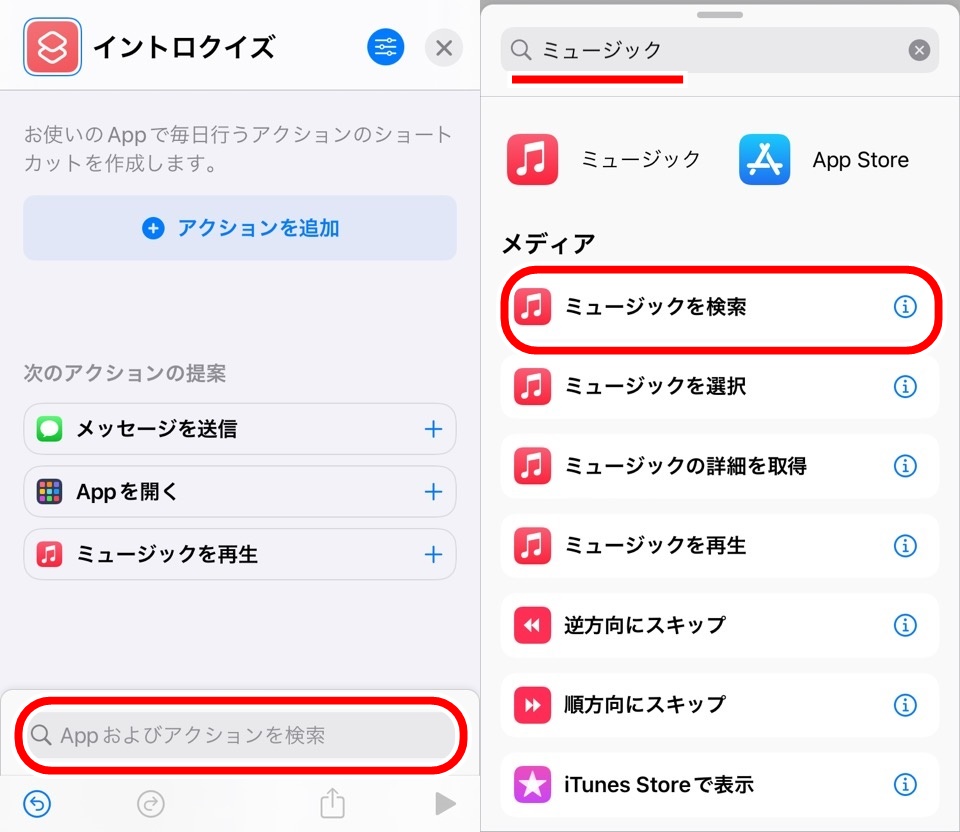
続いて同じようにどんどん検索窓に入力してアクションを追加しましょう
| 検索窓 | アクション名 |
|---|---|
| ミュージック | ミュージックを再生 |
| 待機 | 待機 ※戻るまで待機ではありません |
| 一時停止 | 再生/一時再生 |
| テキスト | テキスト |
| 結果 | 結果を表示 |
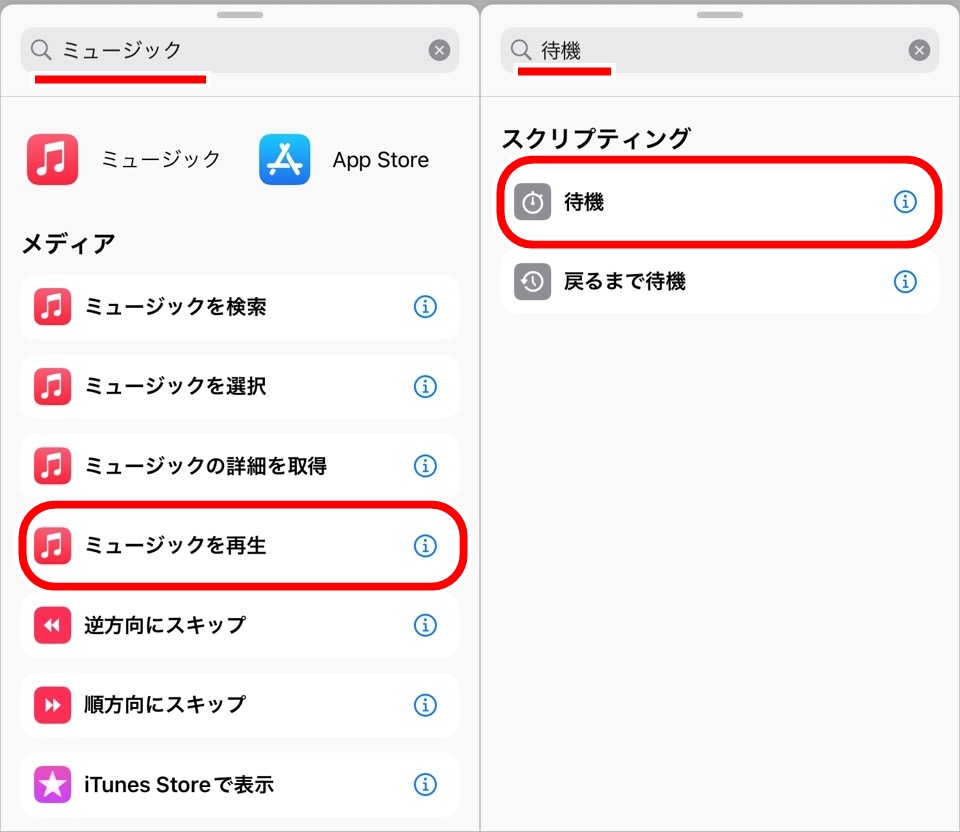
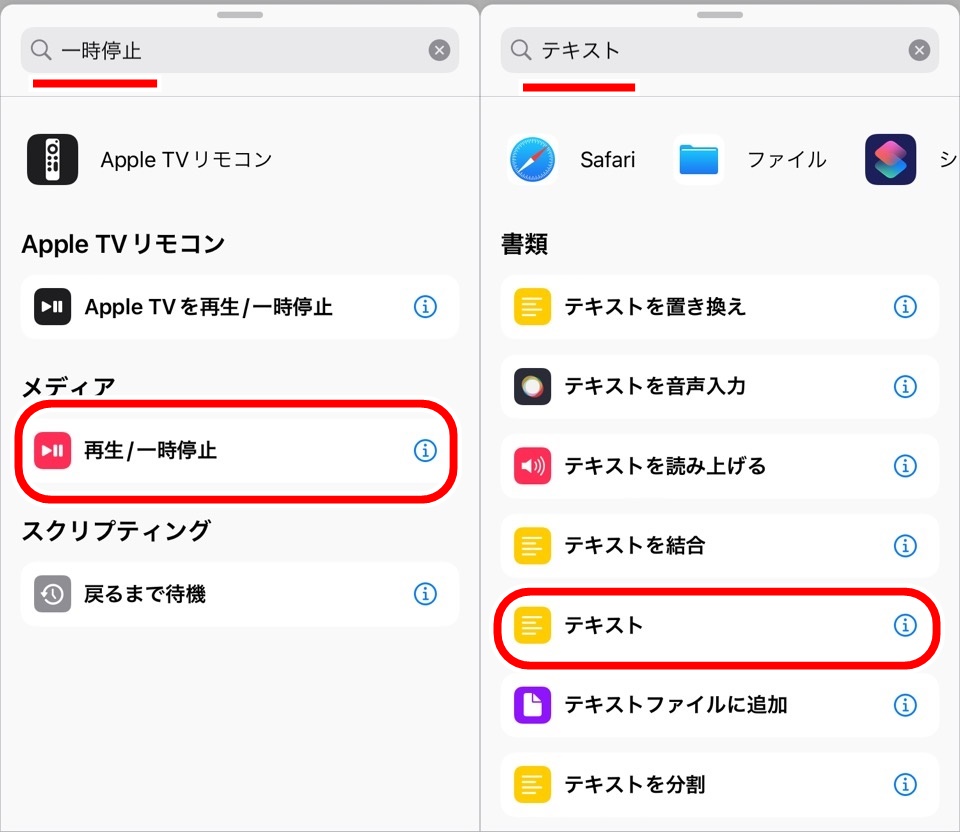
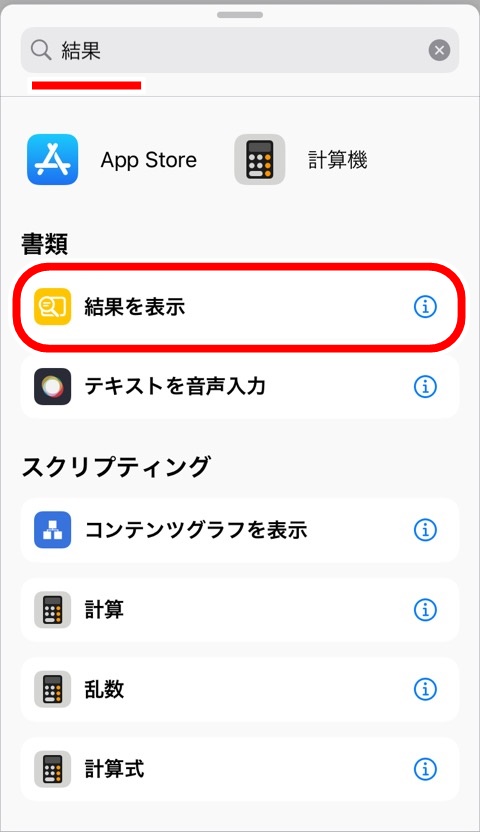
順番通りに追加できましたか?
下記の画像のようになっていればOKです
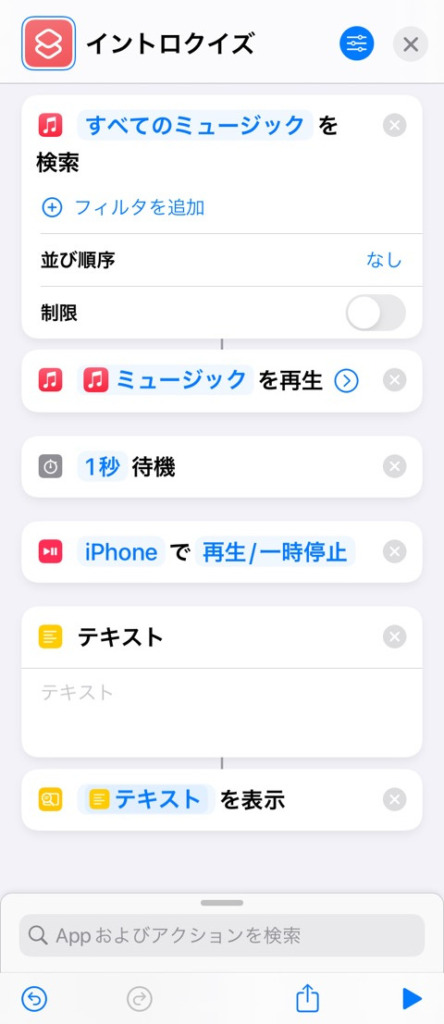
条件を指定して音楽を取得する
まずはiPhoneミュージックアプリから音楽を取得しましょう
ミュージックを検索アクションの初期設定ではミュージックファイルにあるすべてのファイルが対象です
はいっている曲などにもよりますが、音楽ファイルだけに制限しましょう
「フィルタを追加」をタップすると条件指定が可能です
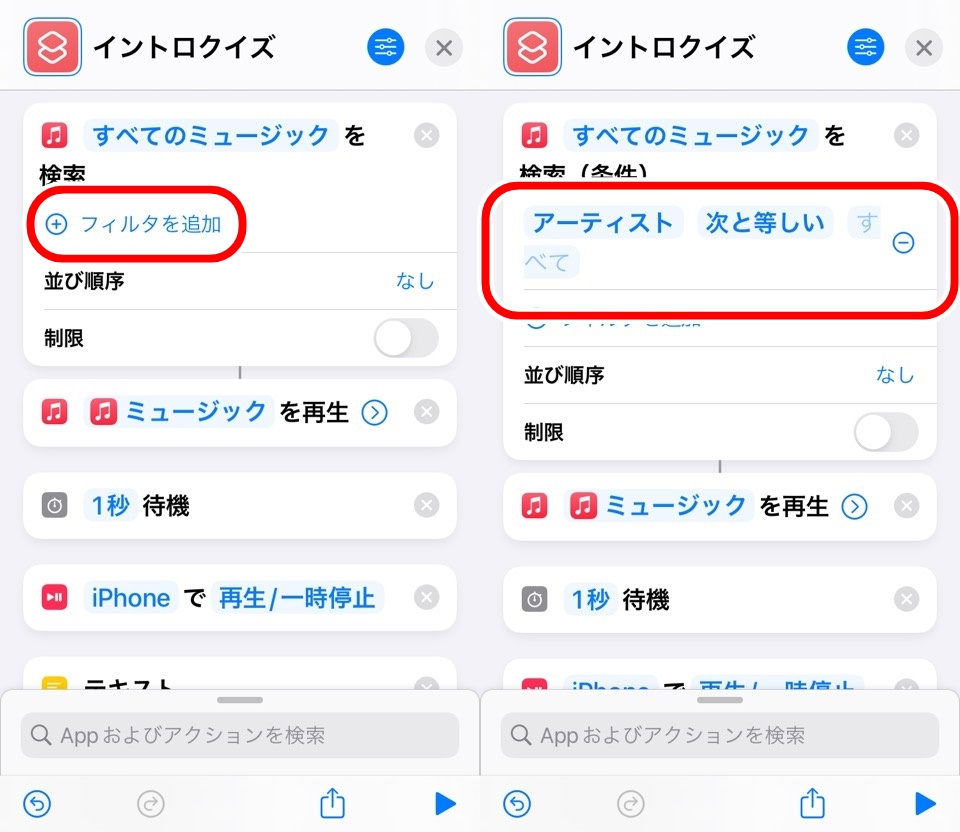
青字の「アーティスト」をタップして「メディアの種類」に変更します
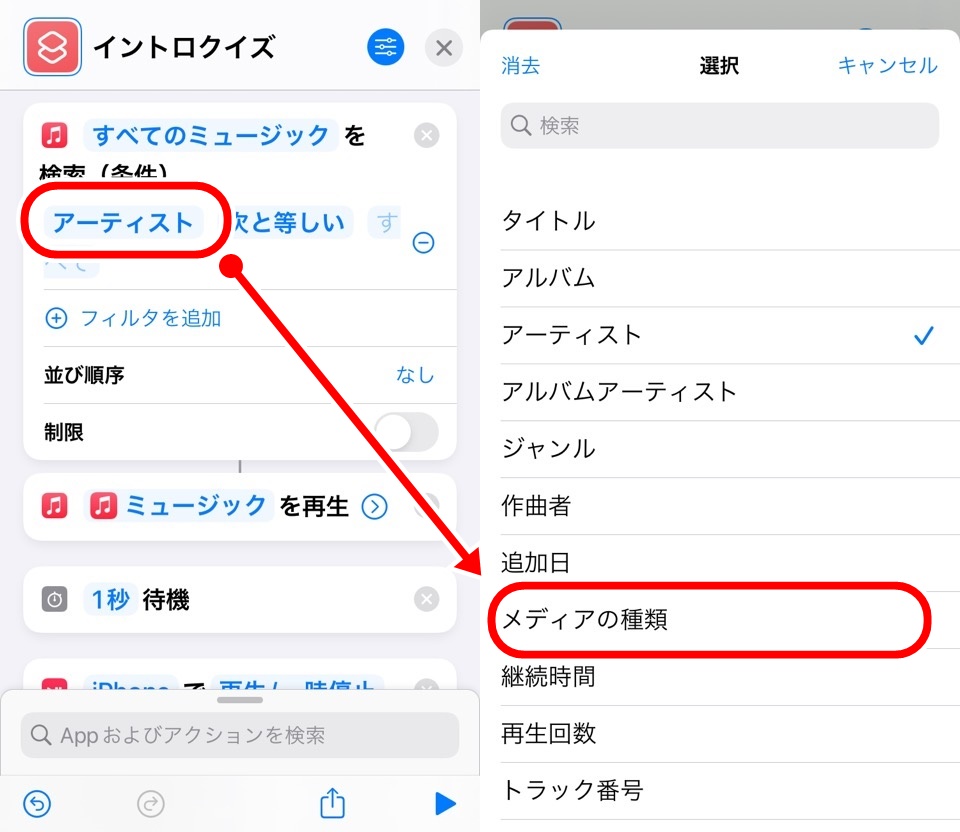
初期設定の「ムービー」をタップして「ミュージック」に変更します
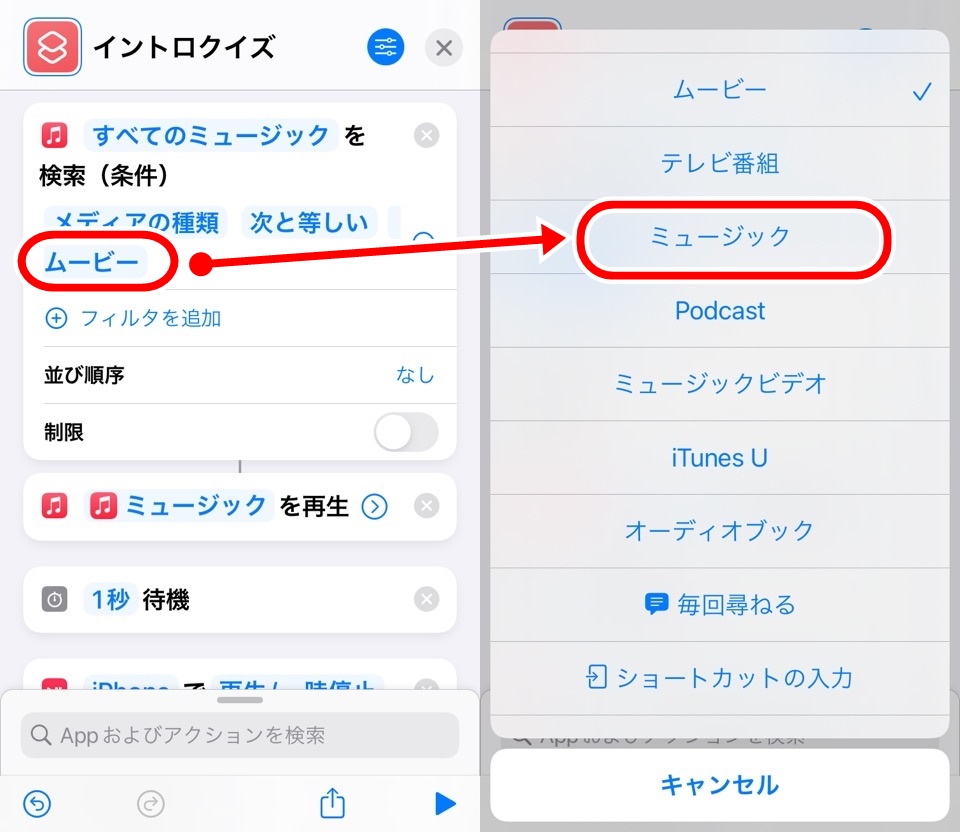
これで音楽ファイルだけが検索の対象になります
もっと条件を増やして音楽を絞ることができるのでiPhoneミュージックアプリの音楽再生|ショートカットアプリ使い方の記事も参考にしてください
ランダムで1曲音楽を選ぶ
音楽は取得できましたがこのままでは毎回同じ音楽のイントロが流れるのでランダムで取得する設定をします
並び順をタップし、出てきたウィンドウを下にスクロールするとあるランダムを選択します
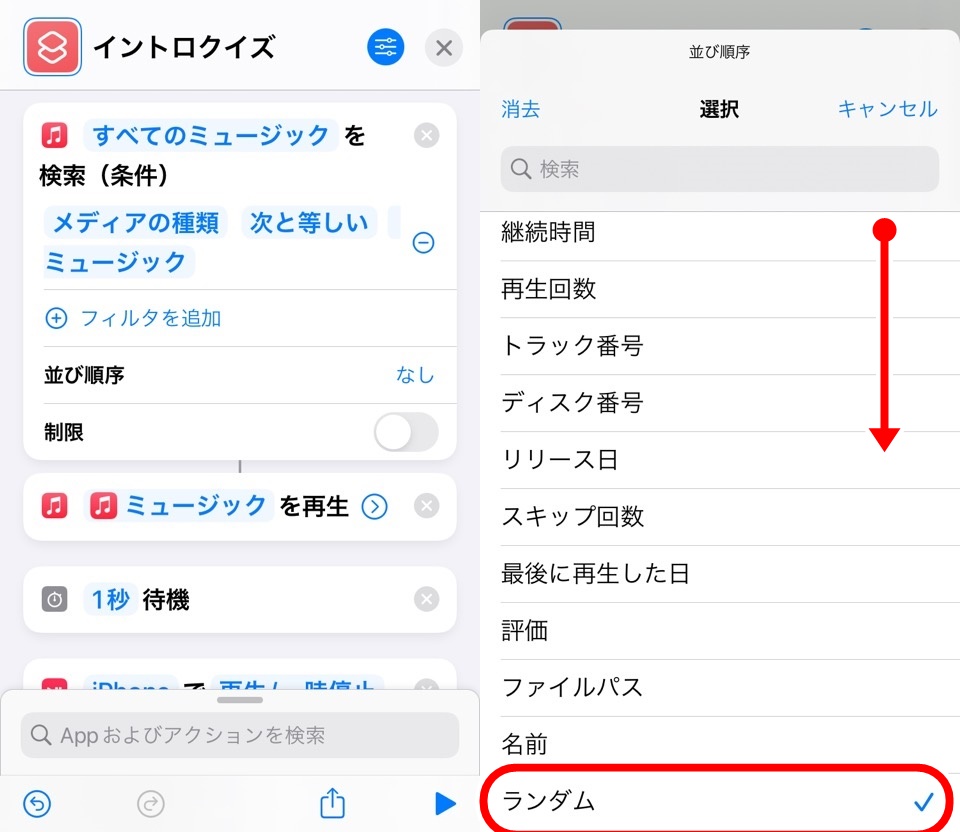
さらに取得する曲を1曲だけに制限します
制限をオンにすると取得する曲数を指定できるのでプラス・マイナスボタンで1曲に変更します
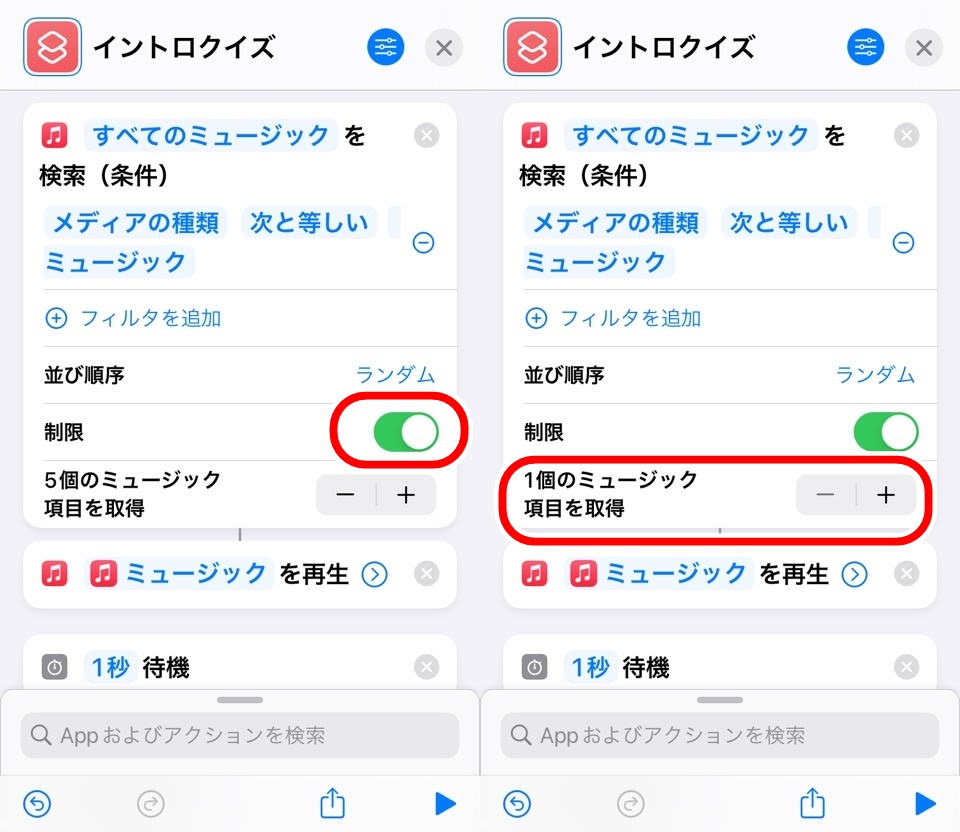
以上の設定で、iPhoneミュージックアプリから1曲のみランダムで取得できます
イントロを流す秒数を指定する
イントロクイズなので1曲すべて流すわけでなく数秒経ったら音楽を止めましょう
待機アクションの秒する部分をタップすると指定できます
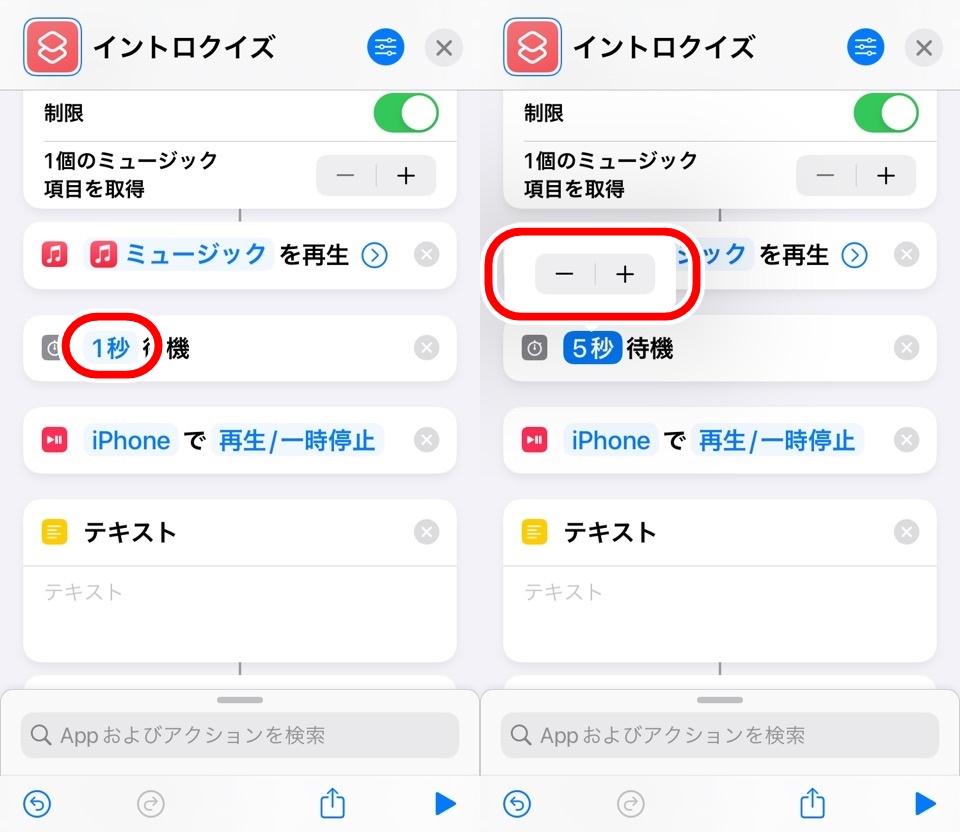
曲によって違いますが2秒位がイントロクイズっぽくなりますw
再生した音楽を停止する
待機アクションは音楽を停止させるわけではなくただ、待つだけのアクションなので「再生/一時停止」アクションで音楽を止めます
初期設定でも再生を停止できますが、誤作動を防ぐために変更します
青字の「再生・一時停止」をタップして一時停止を選択します
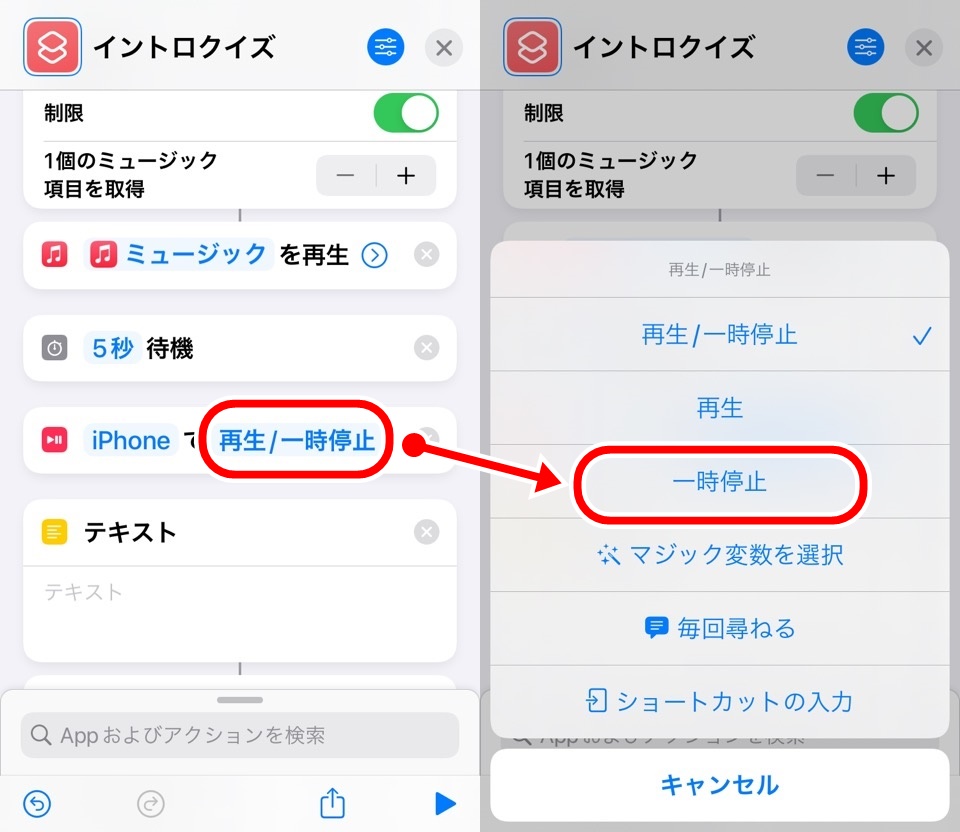
イントロクイズの答えを用意する
最後は答えをiPhoneのウィンドウに表示します
テキストアクションをタップして編集モードにするとキーボードが表示されます
キーボード上の「変数を選択」をタップします
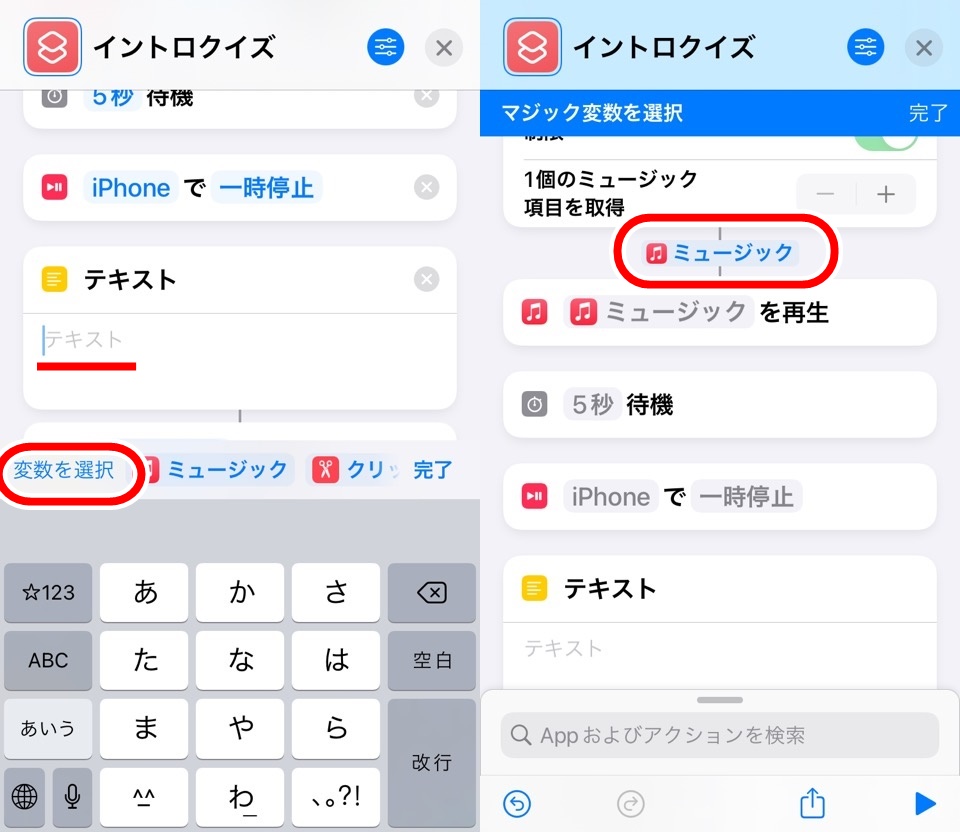
マジック変数を選択できるのでミュージックを検索アクション下にある「ミュージック」を選択します
マジック変数はマジック変数|iPhoneショートカットアプリ使い方(むずかしくない)の記事で解説しています
参考にしてくださいね
テキストにマジック変数が追加されました
改行して同じ手順でもう一度「ミュージック」というマジック変数を追加します
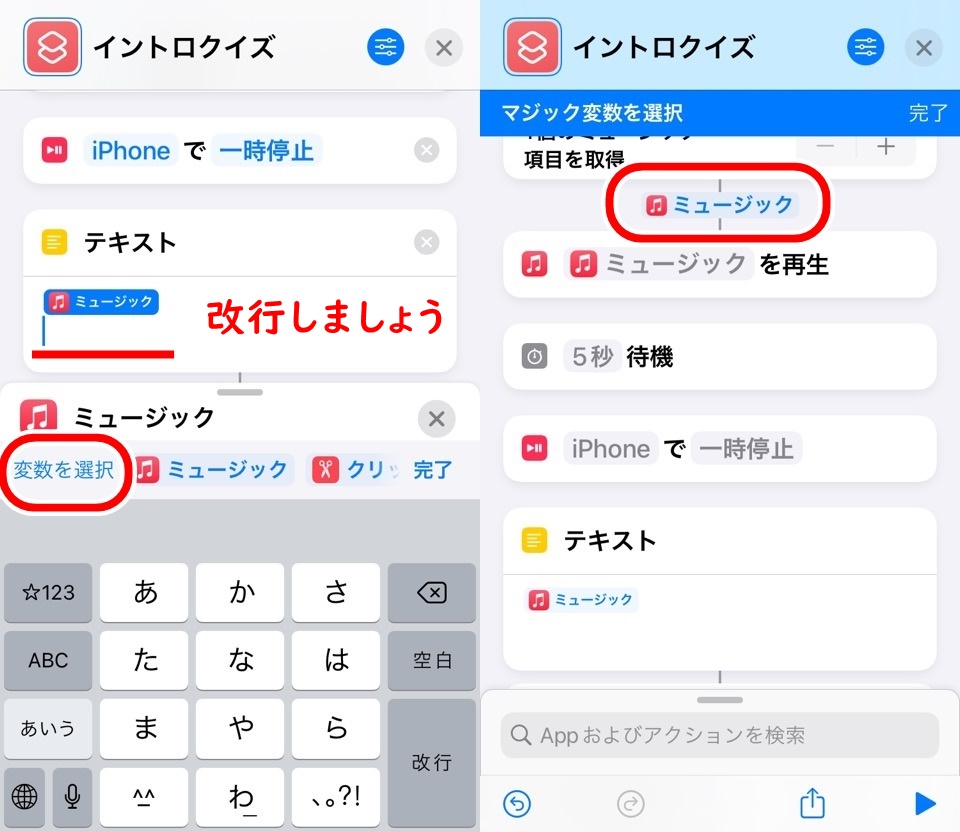
ふたつ追加した理由は再生した音楽のタイトルとアーティスト名を表示させるためです
2行目のミュージックをタップすると下からウィンドウが表示されます
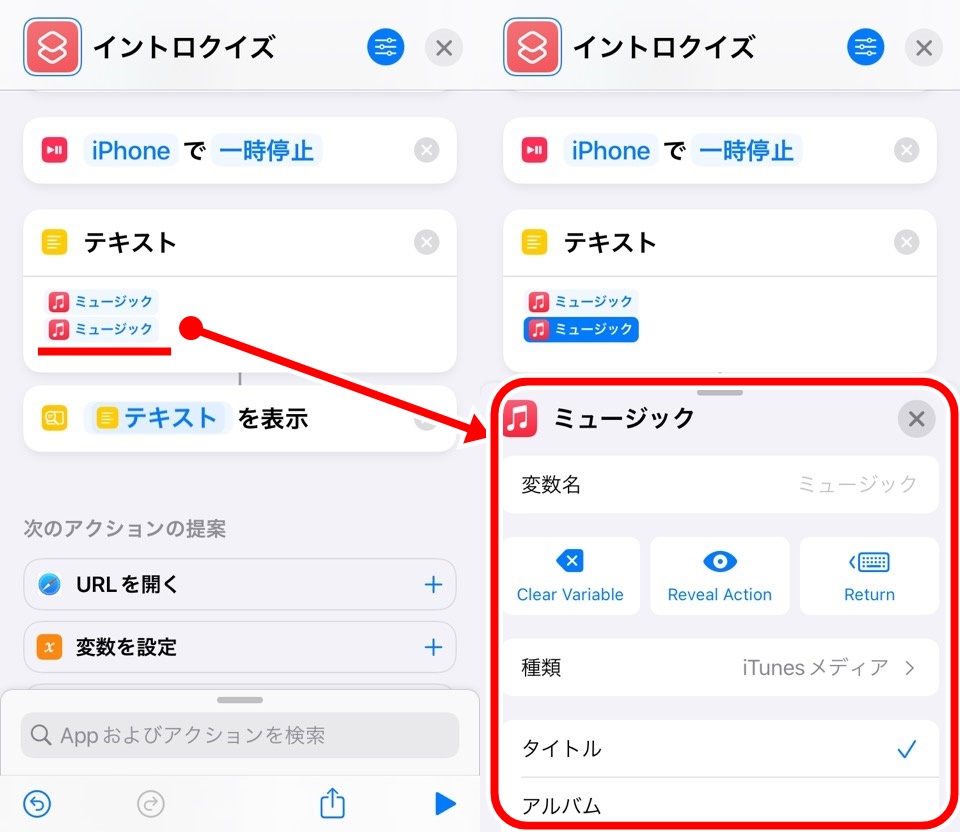
下にスクロールするとある「アーティスト」を選択します
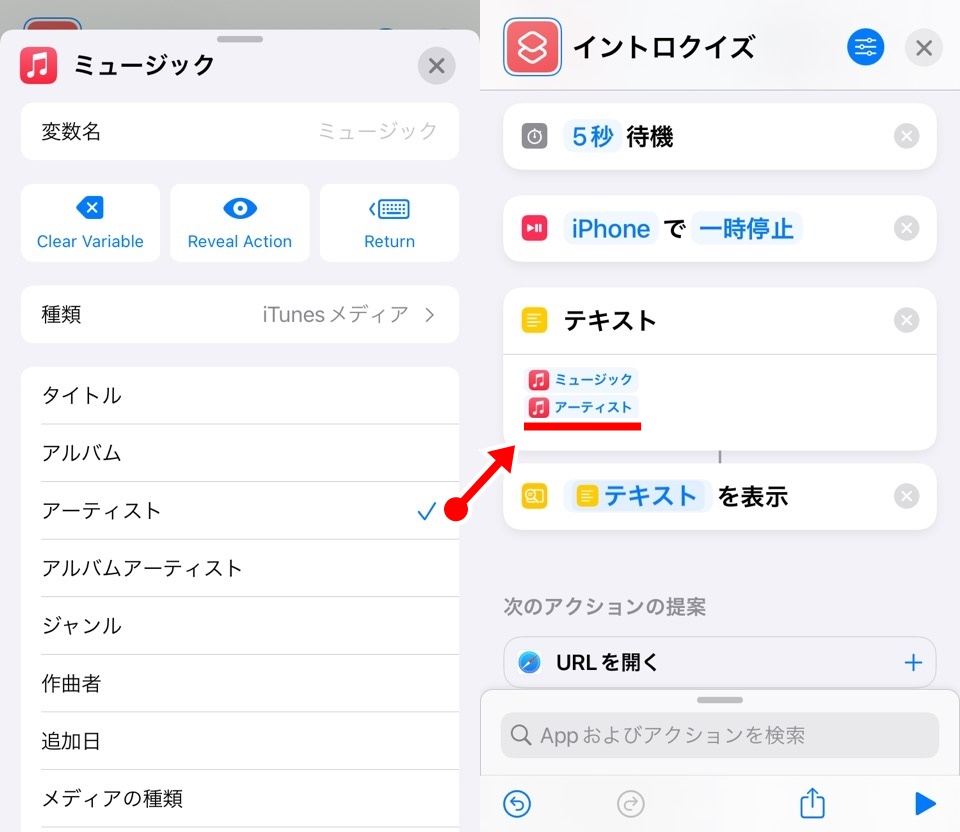
マジック変数の表示が「アーティスト」に変わりました
- 1行目に音楽タイトル
- 2行目にアーティスト名
ふたつをこれで表示する用意ができました
1行目のマジック変数は初期設定で音楽のタイトルが設定されているので変更はしませんでした
もし、後で実行してもうまくいかない場合はマジック変数を設定しなおしてみてください
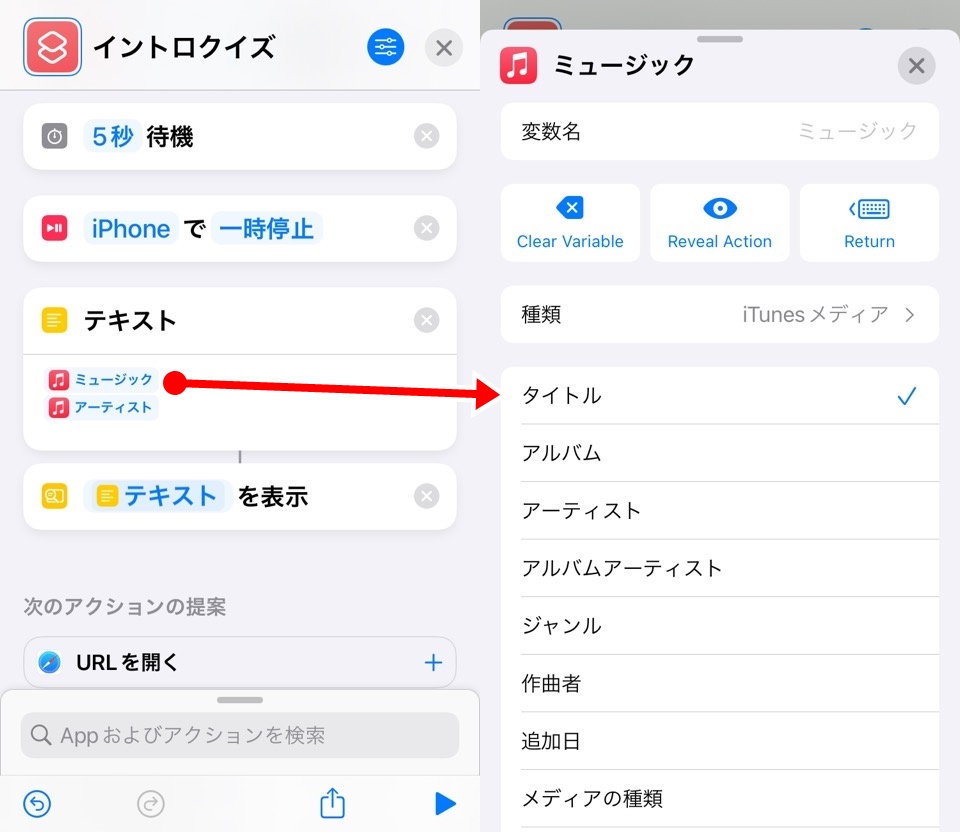
ショートカットを実行してイントロクイズをする
結果を表示アクションのマジック変数が「テキスト」を受けとっていない場合は長押しで変更しておいてくださいね
こちらもマジック変数|iPhoneショートカットアプリ使い方(むずかしくない)を参考にしてください
おつかれさまでした!
すべての設定が終了です
下の画像と同じ設定になっていればOKですよ
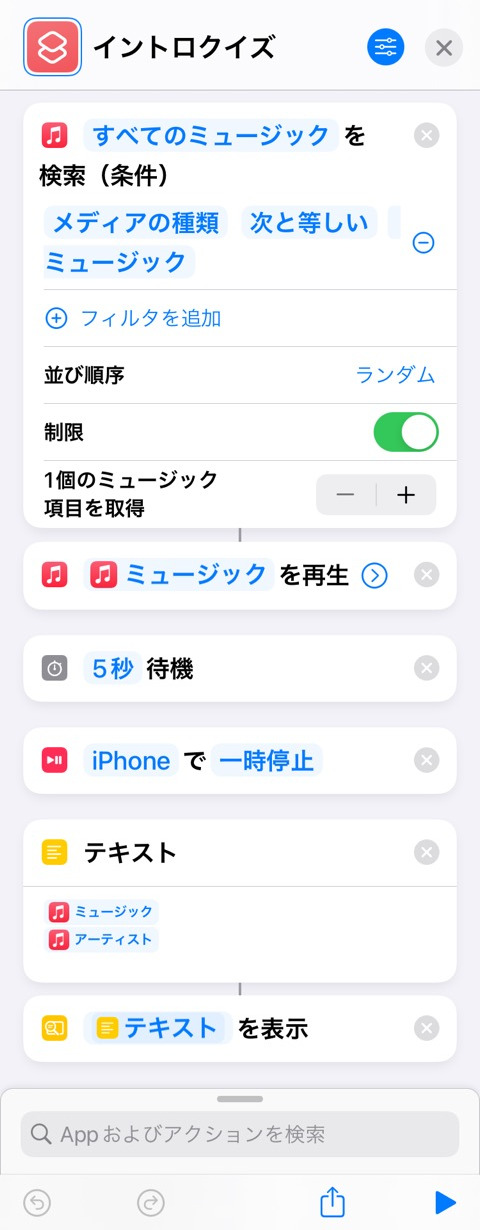
ショートカットを実行して動作確認をしましょう
右下の三角再生ボタンからショートカットを実行します
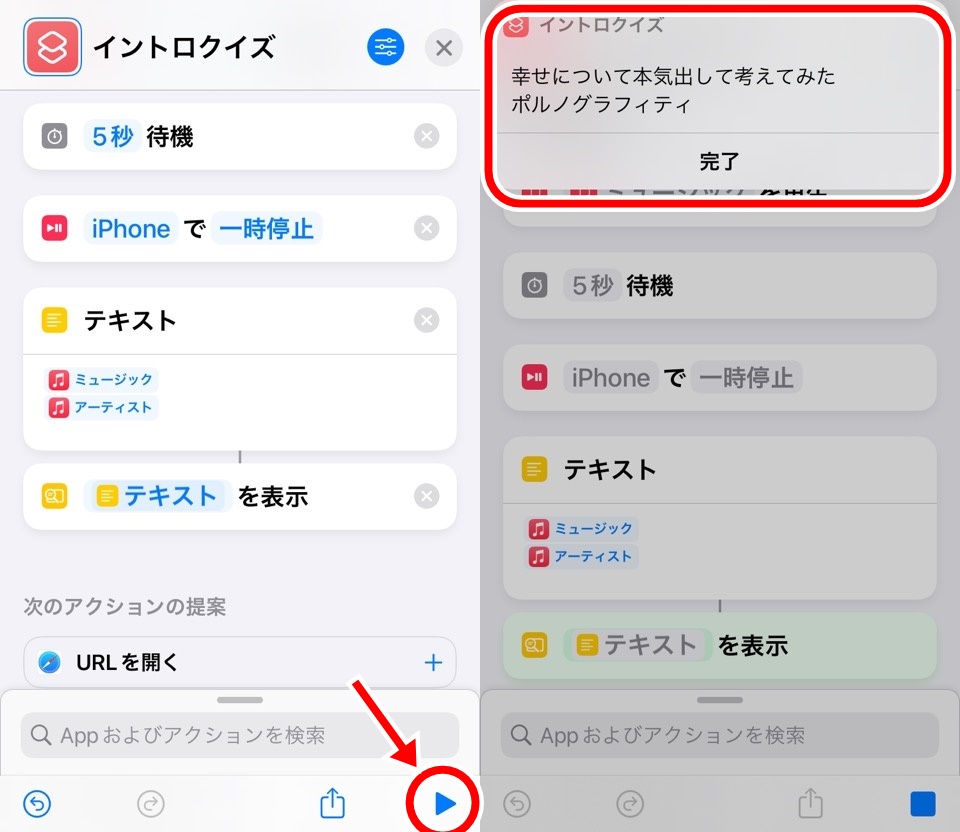
音楽が再生されてから数秒後に音楽が停止して、音楽タイトルとアーティスト名が表示されましたね
成功です。ぱちぱち~
もう一度、実行するとちゃんと違う曲が再生されました
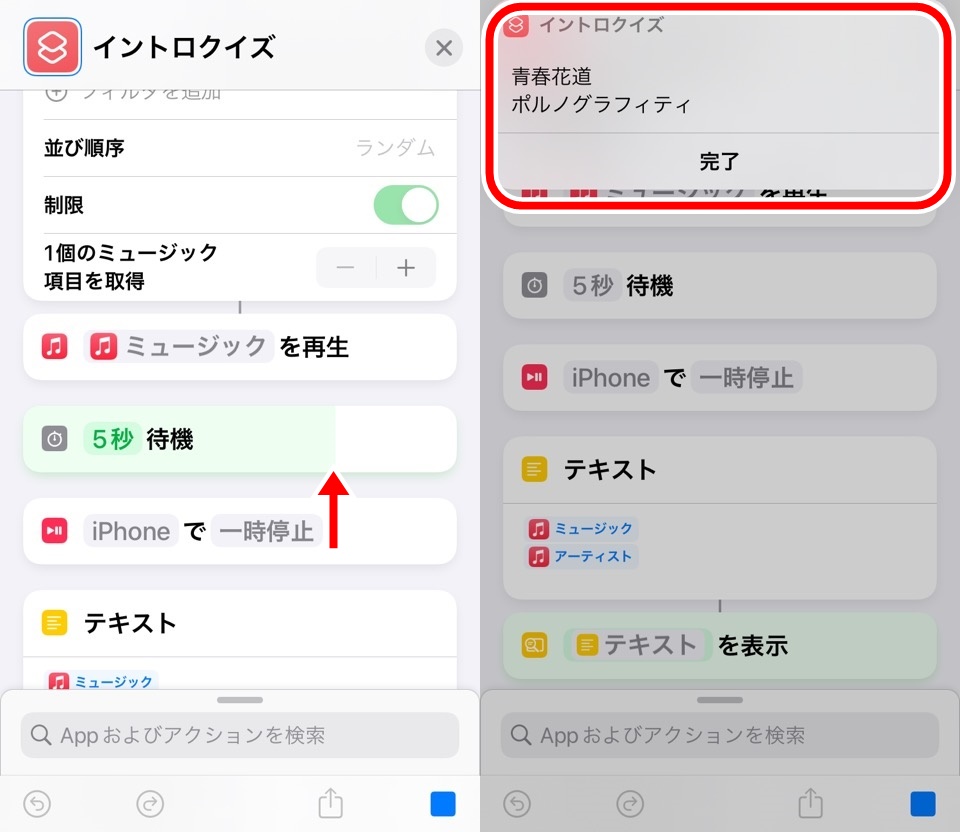
ちなみにショートカットを編集画面で実行していると緑色に変化していっているところがいまショートカットが進んでいる場所です
待機でちゃんと待ってくれてます

iPhoneでイントロクイズ|ショートカットアプリ使い方 まとめ
- iPhoneショートカットアプリでイントロクイズが作れる
- 6つのアクションを追加して作る
- 選択した音楽データからタイトルとアーティスト名を取得できる
今回は友達など、複数人集まったときを想定していますが自分でやるときは結果を表示アクションの前にアラートをいれるといいですね
答えを表示する前に確認画面をはさむことができます
ではまた~







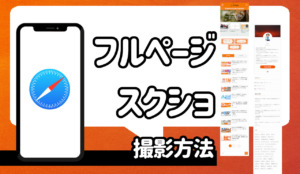



コメント